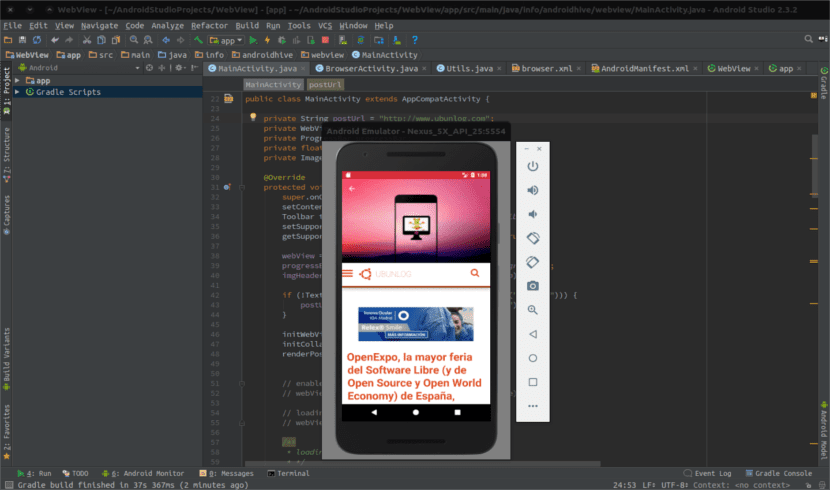
Dagens artikkel er et tips for brukere som bruker Android Studio for å utvikle appene sine. Det eneste problemet med dette fantastiske programmet er at du kan fortvile når du starter emulatoren som den gir for å teste applikasjonen på vakt. Hvis teamet ditt ikke er enestående, kan dette få deg til å bestemme deg for et annet program for å utvikle applikasjonene dine. Det tar lang tid å utføre (og når det gjør det, lar det flyt å være mye å ønske).
Alle som programmerer for Android regelmessig, bruker nesten helt sikkert android emulator som gir oss Android Studio, selv om du har andre alternativer for det. For alle de som er desperate med ytelsen til emulatoren og som også bruker Linux (Ubuntu i mitt tilfelle), her skal vi se en veldig enkel løsning ved å installere KVM (Kernebasert virtuell maskin). Med det blir ikke teamet ditt en formel 1, men du vil merke forskjellen.
Det eneste kravet for å kunne øke hastigheten på emulatoren er at du må har en Intel-prosessor i datamaskinen. I sin tur må det være kompatibel med Intel VT. For de som ikke vet, er Intel VT en virtualiseringsteknologi som gjør at vi kan forbedre ytelsen til våre virtuelle maskiner betydelig.
Hvordan vite om vi kan bruke KVM
Før du begynner å installere noe, er det bedre sørg for at det er mulig å bruke KVM i teamet vårt. For dette er det første vi må vite om prosessoren vår støtter maskinvarevirtualisering. For å gjøre dette skal vi åpne en terminal og skrive følgende kommando i den:
egrep -c "(vmx|svm)" /proc/cpuinfo
Etter at du har skrevet den forrige kommandoen, returnerer terminalen en numerisk verdi. Hvis verdien som vises er 0, vil det bety at prosessoren vår ikke støtter virtualisering. Hvis verdien er større enn 0, fortsetter vi med neste trinn. Dette vil bli installer CPU Checker fra terminalen ved hjelp av kommandoen nedenfor:
sudo apt intall cpu-checker
Etter at installasjonen er ferdig, er det øyeblikket vi må finne ut om CPUen vår støtter KVM. Dette er systemet vi skal bruke for å øke hastigheten på emulatoren. For å fjerne tvil fra terminalen, skal vi bruke denne kommandoen:
kvm-ok

Hvis vi ser noe annerledes som: "INFO: CPUen din støtter KVM-utvidelser INFO: / dev / kvm eksisterer KVM-akselerasjon kan brukes", kan vi fortsette. I tilfelle meldingen som vises er forskjellig, betyr det at vi må aktivere Intel VT-teknologien i BIOS.
Installerer KVM for å øke hastigheten på Android-emulatoren
På dette tidspunktet skal vi installere noen få pakker som er nødvendige for å akselerere Android Studio-emulatoren på systemet vårt. Vi trenger bare å skrive følgende kommandostreng i terminalen:
sudo apt install qemu-kvm libvirt-bin ubuntu-vm-builder bridge-utils
I noen tilfeller vil det ikke be oss om konfigurasjon av noe slag. Men jeg har funnet andre der du i Postfix Configuration-delen må velge Ingen konfigurasjon. Dette vil forhindre at det begynner å dukke opp konflikter som kan gjøre dagen vår bitter. For å fullføre må vi bare legge til brukeren vår i følgende grupper.
sudo adduser <tu usuario> kvm && sudo adduser <tu usuario> libvirtd
For at endringene i gruppene skal tre i kraft, må du logge ut av kontoen din og logge på igjen. Bare medlemmer av de nevnte gruppene vil kunne bruke denne teknologien til virtuelle maskiner. Det forrige trinnet er viktig for å gjennomføre det.
Når vi logger på igjen, vil vi bekrefte installasjonen med følgende kommando:
sudo virsh -c qemu:///system list
Hvis alt har vært riktig, vil terminalen returnere noe som det du kan se nedenfor:

I tilfelle du får et nytt resultat, vil det være nødvendig å starte på nytt. Vi må utføre hele installasjonsprosessen igjen og legge brukerne til i de angitte gruppene på nytt.
I tilfelle vi liker mer a grafisk grensesnitt for KVM vi kan følge instruksjonene som en kollega forlot for en tid tilbake i det følgende poste.
Uten mange komplikasjoner og med et par kommandoer vil vi ha en mer flytende og optimalisert emulator. Nå kan vi fortsette å programmere og jobbe uten frykt for å "dø" når vi starter Android Studio-emulatoren.
Ubunlog,Jeg bruker Genymotion. Jeg trenger en Android på PC-en min, og det er den eneste som har fungert for meg. Fungerer KWM for andre emulatorer som ikke leveres av Android studio?
Jeg vet at det med Eclipse også fungerer. Men hvis du vil ha mer informasjon, se kvm-dokumentasjonen. Hilsener.
utmerket>
Venner, for de som gjør dette med versjon 1804 av ubuntu nå heter libvirtd-gruppen libvirt
men hva en forklaring, tusen takk lærer